
Payoneer pomoże Ci łatwo zarządzać pieniędzmi. Pobierz tę aplikację i przejmij kontrolę nad swoimi płatnościami w bezpieczny sposób. Oto kluczowe funkcje, z których możesz skorzystać:
- Otrzymywanie płatności międzynarodowych w kilka minut
- Szybkie i łatwe otrzymywanie płatności na lokalne konta w USD, EUR, GBP, JPY, AUD, CAD i MX
- Wypłacaj pieniądze w bankomatach na całym świecie
przejmij kontrolę nad swoimi płatnościami
w bezpieczny sposób
Używanie gotówki jako metody dokonywania płatności to praktyka, która stale, ale z pewnością wygasa.
Dzieje się tak, ponieważ nic nie przebije łatwości i skuteczności, jaką zapewnia Ci korzystanie z karty.
Co więcej, jeśli uda Ci się zdobyć kartę przedpłaconą bez kłopotów z zaangażowaniem jakiegokolwiek banku, to jeszcze lepiej.
To prawie jak karty kredytowe Payoneerpowstał.
Payoneer to firma świadcząca usługi finansowe, która umożliwia przelewy pieniędzy online, usługi płatności cyfrowych i rozwiązania w zakresie kapitału obrotowego.
Działa to prawie tak, jakPayPali jest używany na całym świecie w ponad 200 krajach dzięki transgranicznym płatnościom B2B.
Ponadto oferuje transgraniczne przelewy bankowe, płatności online i usługi kart debetowych z możliwością doładowania, podobne doRewolucja.
Jeśli jesteś nowy w Payoneer i właśnie otrzymałeś i aktywowałeś swoją kartę, musisz wiedzieć, jak wypłacić z niego pieniądze.
Ten przewodnik krok po kroku powie Ci dokładnie wszystko, co musisz wiedzieć o tym, jak wypłacać pieniądze za pomocą karty Payoneer.
Jak wypłacić pieniądze z karty przedpłaconej Payoneer?
- Idź do urzędnikaWitryna Payoneer
- Zaloguj siędla TwojejPayoneer konto
- Przejdź do Wypłat
- Wybierz Na konto bankowe.
- Wybierz saldo waluty lub kartę, z której chcesz wypłacić środki
- Wprowadź szczegółowe dane do wypłaty:
- Wybierz konto bankowe chcesz się wycofać.
- Jeśli chcesz utworzyć nowe konto, przejdź do to Zarząd Banku lub postępuj zgodnie z instrukcjami z Samouczek dotyczący rachunków bankowych
- Zapisz ilość pieniędzy chcesz wypłacić, a wszystko to z zachowaniem aktualnego salda w tej walucie.
- Możesz też wprowadź opis dla twoich rekordów, ale to jest czysto opcjonalny
- Kliknij Przejrzeć
- Dzięki temu uzyskasz ostateczny przegląd wypłaty, którą zamierzasz dokonać
- Przeczytaj wszystkie szczegóły, które napisałeś ostrożnie
- Jeśli zauważysz błąd, po prostu naciśnij press Edytować przycisk, aby to zmienić
- Gdy będziesz w 100% pewien, że wprowadzone dane są poprawne, naciśnij Wycofać
- Wybierz konto bankowe chcesz się wycofać.
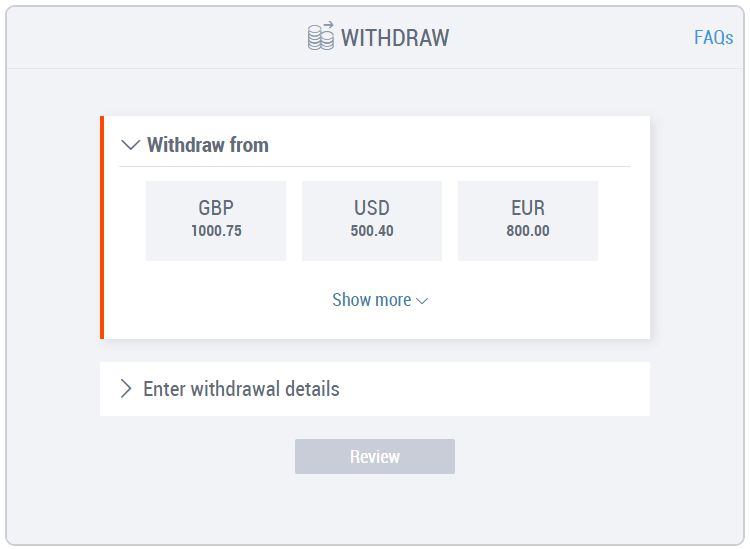
Otrzymasz wiadomość e-mail z potwierdzeniem, że wypłata się powiodła.
Pamiętaj, że pieniądze dotrą w ciągu 3 do 5 dni roboczych, NIE natychmiast.
Jeśli wolisz bardziej praktyczne podejście, możesz również rozważyć pobranie oficjalnego Aplikacja Payoneer także.
POWIĄZANE ARTYKUŁY, KTÓRE WARTO ZOBACZYĆ:
- Jak doładować Revolut kartą lub kontem bankowym?
- Jak zmienić dane bankowe Revolut
- Usuń konto Revolut za pomocą tego przewodnika


